È possibile creare una nuova istanza di un file PKT di componenti sezione tipo nella Carta dal menu contestuale del componente sezione tipo nella struttura Prospetto. Fare clic con il pulsante destro del mouse su un componente sezione tipo e selezionare Crea nuovo per inserire una nuova istanza del componente sezione tipo nella Carta, associata ad una sezione tipo esistente o dissociata. È inoltre possibile utilizzare questo comando per sostituire un componente sezione tipo esistente nella Carta.
- Nella struttura Prospetto, espandere la raccolta Componenti sezione tipo.
- Espandere la raccolta del file PKT di componenti sezione tipo del quale si desidera creare una nuova istanza.
- Fare clic con il pulsante destro del mouse sul file PKT di componenti sezione tipo e scegliere Crea nuovo.
- Effettuare una delle seguenti operazioni:
- Selezionare un punto di inserimento in una sezione tipo esistente nella Carta.
- Immettere Detach per inserire il componente sezione tipo senza associarlo ad una sezione tipo.
- Immettere Insert per inserire il componente sezione tipo tra componenti sezione tipo esistenti. Per ulteriori informazioni, vedere le seguenti sezioni:
- Immettere Replace per sostituire un componente sezione tipo esistente nella Carta. Per ulteriori informazioni, vedere le seguenti sezioni:
Come inserire un componente sezione tipo tra due componenti sezione tipo esistenti
- Quando viene richiesto di selezionare un punto contrassegno all'interno della sezione tipo, digitare I.
- Fare clic sul componente sezione tipo dopo il quale si desidera inserire il nuovo componente sezione tipo.
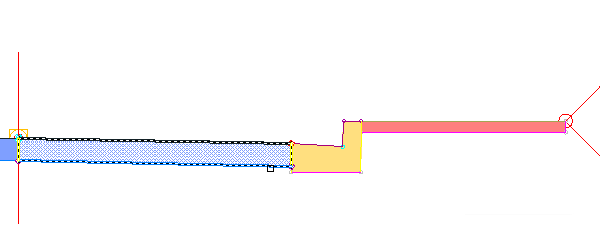 Nota: In alternativa, digitare B per selezionare il componente sezione tipo prima del quale inserire il nuovo componente sezione tipo.
Nota: In alternativa, digitare B per selezionare il componente sezione tipo prima del quale inserire il nuovo componente sezione tipo.Il nuovo componente sezione tipo viene inserito e il componente sezione tipo immediatamente successivo viene evidenziato e associato al punto di associazione più esterno del nuovo componente sezione tipo.
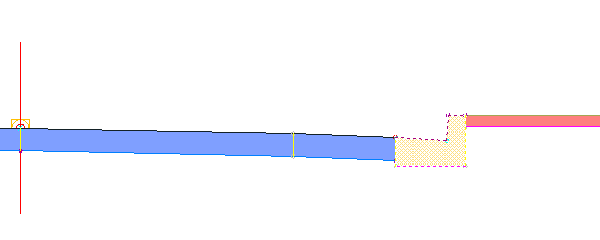
- Fare clic su un nuovo punto di associazione per il componente sezione tipo evidenziato o premere INVIO per accettare la posizione corrente.
- Premere Esc per terminare il comando.
Come sostituire un componente sezione tipo esistente con uno nuovo
- Quando viene richiesto di selezionare un punto contrassegno nell'assieme, immettere R.
- Fare clic sul componente sezione tipo da sostituire.
- Se il componente sezione tipo esistente dispone di obiettivi mappati, viene visualizzata una finestra di dialogo. Selezionare una delle seguenti opzioni:
- Mantieni obiettivi simili: in tutti i modellatori che utilizzano la sezione tipo vengono mantenuti gli obiettivi applicabili. Il mantenimento di obiettivi simili è supportato per tutti i tipi di obiettivi.
Nota: Gli obiettivi simili sono determinati dal nome dell'obiettivo. Ad esempio, se sia il componente sezione tipo esistente, sia il componente sezione tipo sostitutivo presentano un obiettivo di tipo larghezza o scostamento denominato "Larghezza", l'obiettivo viene mantenuto.
- Cancella obiettivi simili: in tutti i modellatori che utilizzano la sezione tipo, gli obiettivi simili nel nuovo componente sezione tipo vengono impostati su <nessuno>.
Il nuovo componente sezione tipo viene inserito.
- Mantieni obiettivi simili: in tutti i modellatori che utilizzano la sezione tipo vengono mantenuti gli obiettivi applicabili. Il mantenimento di obiettivi simili è supportato per tutti i tipi di obiettivi.
- Premere Esc per terminare il comando.